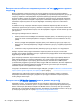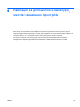User Guide - Windows 8.1
Використання вказівних пристроїв
ПРИМІТКА. Окрім вказівних пристроїв, якими обладнано комп’ютер, можна використовувати
зовнішню USB-мишу (не входить до комплекту постачання), підключивши її до одного з
наявних портів USB.
Налаштування параметрів вказівного пристрою
Для вибору настройок вказівних пристроїв, наприклад конфігурації кнопок, швидкості
реагування на натискання кнопки миші
, а також параметрів вказівника, слід скористатися
настройками миші в операційній системі Windows. Крім того, ви можете переглянути
демонстрації жестів на сенсорній панелі.
Щоб відкрити властивості миші, виконайте наведені нижче дії.
●
На початковому екрані введіть мышь (миша), натисніть Параметры (Настройки) та виберіть
елемент
Мышь (Миша).
Використання вказівника
Натисніть вказівник у напрямку, у якому потрібно перемістити вказівник на екрані. Ліва та
права кнопки вказівника використовуються як відповідні кнопки зовнішньої миші.
Використання сенсорної панелі та жестів
Сенсорна панель дає змогу працювати з комп’ютером і керувати вказівником за допомогою
простих рухів пальцями.
ПОРАДА. Ліву та праву кнопки сенсорної панелі можна використовувати як відповідні кнопки
зовнішньої миші.
ПРИМІТКА. Деякі маніпуляції в певних застосунках не підтримуються.
34
Розділ 4 Навігація за допомогою клавіатури, жестів і вказівних пристроїв UKWW